彻底清除电脑数据防止恢复的3种方法!
本文介绍了彻底清除电脑数据防止恢复的3种方法:命令、磁盘管理工具、傲梅轻松备份来格式化硬盘。
如果您要出售、赠送或以其他方式回收您的电脑,您需要知道如何彻底删除电脑数据且不可恢复。为什么说彻底清除呢?因为只Delete删除文件是可以被恢复的,因此不算彻底删除。
尽管您已经将文件拖到回收站,然后清空了回收站,但这些文件并没有真正从您的计算机中清除。您还可以使用恢复工具来恢复它们。你可能会对此感到非常困惑。

实际上,当您在Windows上删除文件时,只会删除指向存储位置的“索引”(跟踪文件位置并告诉Windows文件数据的开始和结束位置)。从文件系统的角度来看,该文件不再存在于您的硬盘上,但它还存在于硬盘扇区上,可以被恢复工具检测并恢复。只有当包含文件内容的扇区被新添加的数据覆盖时,这些被删除的文件才能真正删除并且无法恢复。
由于不彻底的删除有被恢复的可能,数据一旦泄露可能会带来不可挽回的损失。为什么彻底清除电脑数据防止恢复很重要,试想您遗留在电脑中的数据可能带来的风险:
等等,还有很多的情况,因此彻底清除电脑数据防止恢复是非常重要的,那么电脑怎么彻底清除所有数据呢?
下面介绍了3种彻底清除电脑数据防止恢复的方法。
步骤1. 在Windows搜索框中输入“命令提示符”并选择“以管理员身份运行”。
步骤2. 在命令提示符中输入命令“format D: /fs: NTFS /p:2”并回车,其中D为需要擦除的盘;数字2是指重新往硬盘写入随机数的次数,写入次数越多恢复越难,但次数过多会消耗硬盘使用寿命且擦除时间也需要很久。
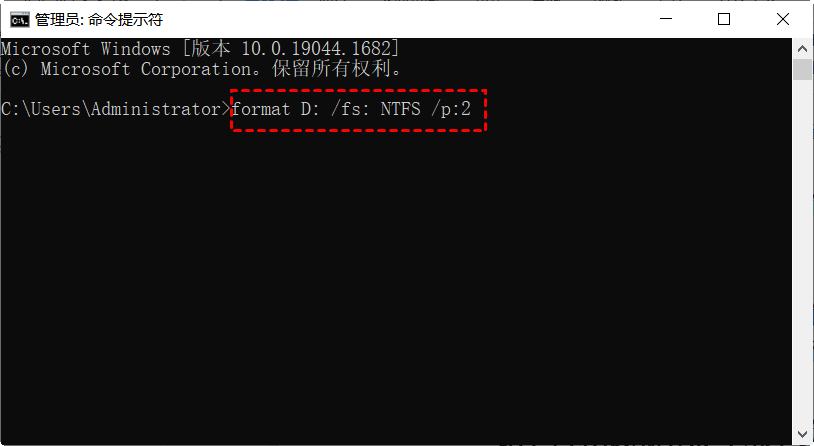
除此之外,还可以使用Diskpart命令擦除硬盘,但是只简单的擦除也有恢复的可能。
磁盘管理中有格式化功能,分为“格式化”和“快速格式化”,默认情况下使用的是快速格式化。
如果想要彻底清除电脑数据防止恢复,在格式化的时候取消勾选快速格式化。
步骤1. 右键桌面“此电脑”,选择“管理”切换到“磁盘管理”。
步骤2. 选择需要格式化的一个硬盘分区或整个硬盘,然后点击右键,在弹出的列表中选择“格式化”。
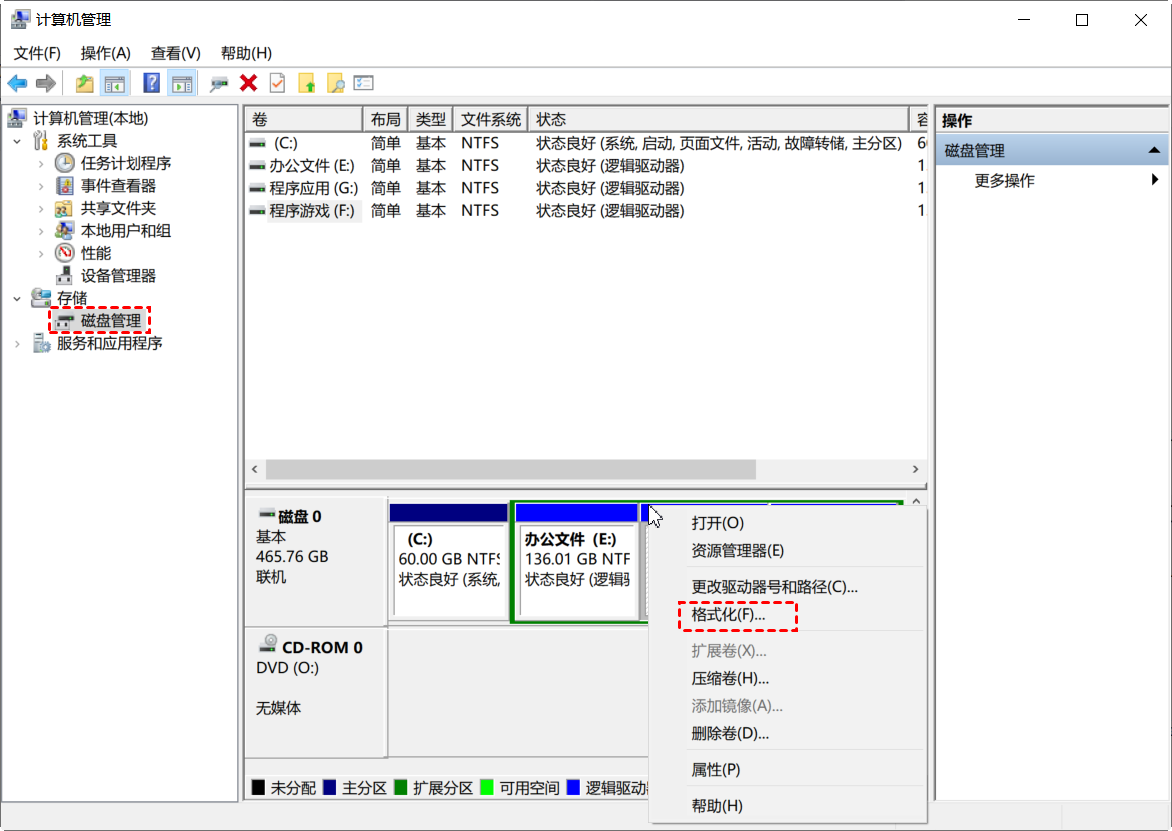
步骤3. 取消勾选“快速格式化”,然后点击“确定”。
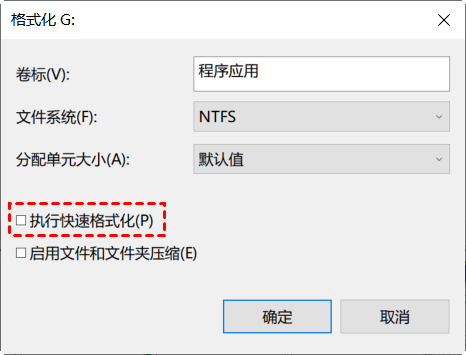
若要出售电脑重置此电脑不能彻底清除电脑的数据,更好的方法是格式化擦除整个硬盘。格式化硬盘会一并清除C盘的系统,因此在电脑正常启动时是不会成功的,需要进入PE才可以格式化有系统的硬盘。在这推荐一个好用的三方工具-傲梅轻松备份。
它提供一种高级的磁盘擦除功能,并且还提供了创建可启动盘功能引导电脑进入PE。此外,若电脑上有重要数据,在擦除磁盘前还可以执行各种备份任务,备份文件/文件夹,甚至还可以备份系统和整个硬盘。傲梅轻松备份如何彻底清除电脑数据防止恢复步骤如下。
准备工作:
• 如果擦除的硬盘是系统盘,可以先使用傲梅轻松备份创建可启动介质引导电脑。
• 在擦除硬盘前请提前备份硬盘中重要的数据。
• 请到下载中心或点击按钮免费获取傲梅轻松备份,安装并启动它。
步骤1. 在傲梅轻松备份界面中点击“工具”,然后选择“磁盘擦除”。
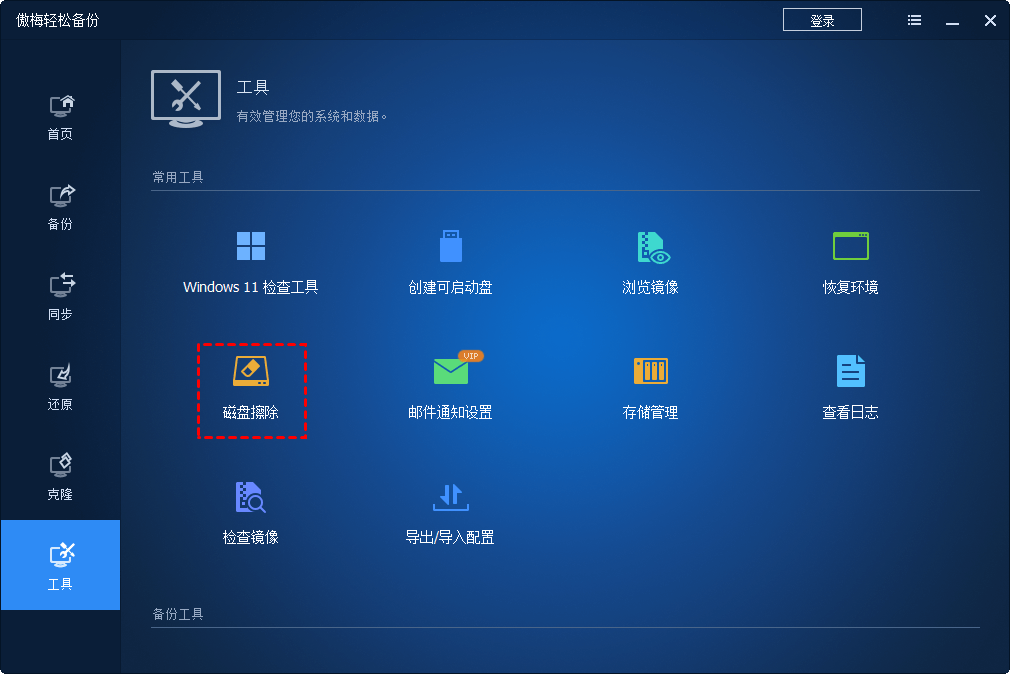
步骤2. 选择擦除的类型,一个分区或者整个硬盘,点击“下一步”。
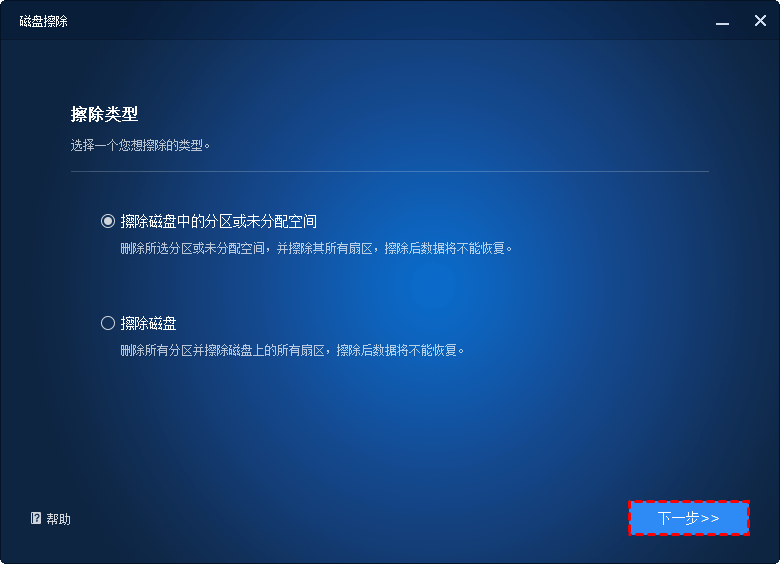
步骤3. 选择需要擦除的硬盘或者分区,点击“下一步”。
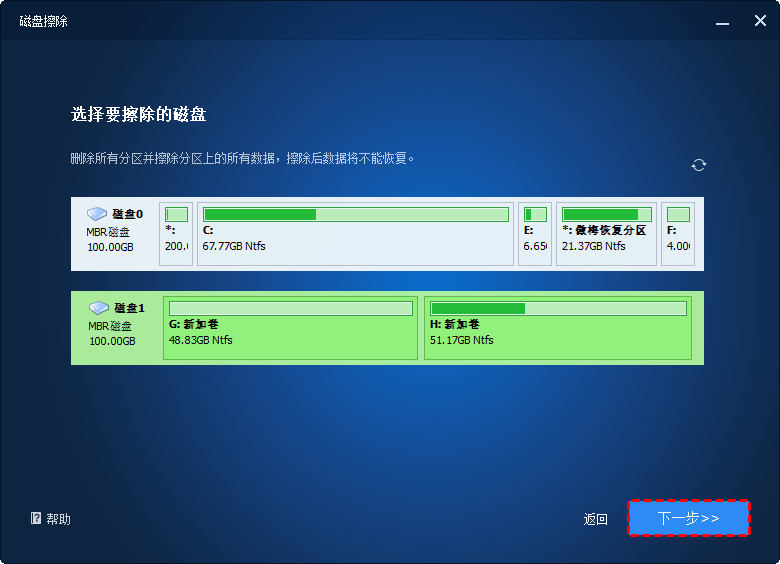
步骤4. 选择擦除方法,想要彻底清除电脑数据防止恢复,建议选择2、3中方法,这样恢复的可能性已经很小了。如果是机密的数据,建议使用Gutmann,点击“开始”。
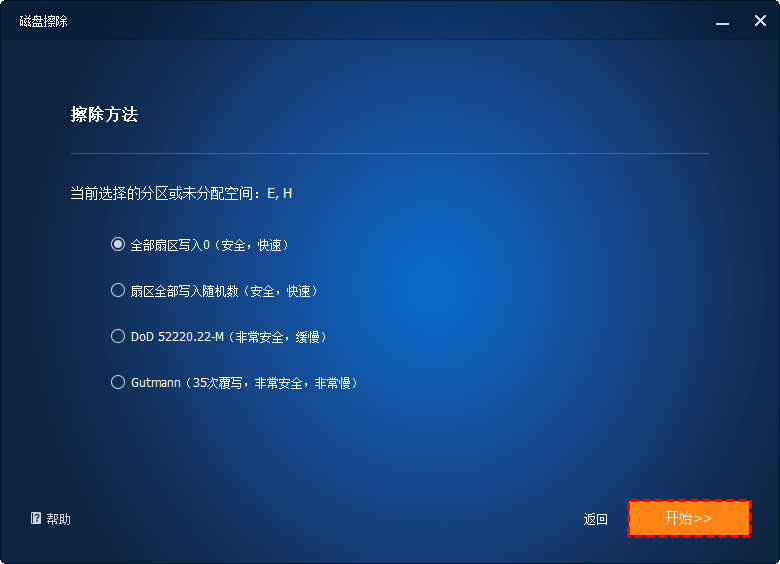
什么需要彻底删除电脑数据?如何彻底清除电脑数据防止恢复?本文都做出了详细的介绍。请根据需要选择一种方法。格式化了重新写入数据再次格式化后想要恢复是非常困难的。反之,如果您不小心格式化了或删除了重要数据,请停止往硬盘写入数据。
❈❈❈❈❈结❈❈❈❈❈束❈❈❈❈❈啦❈❈❈❈❈